笔记本亮度怎么调、相信还有很多人对于笔记本亮度怎么调都是不太了解的,今天小编在这里给各位分享一下关于笔记本亮度怎么调的相关知识,希望可以帮助到大家,下面一起来看看吧!
笔记本亮度怎么调1
调整笔记本的亮度是一个非常简单的操作,可以通过以下几种方式进行调节:
1、使用键盘快捷键:大多数笔记本电脑都有专门的亮度调节快捷键,通常是在功能键的F1-F12之间,带有一个太阳或亮度图标。你可以按下Fn键和对应的亮度调节键(通常是F5和F6)来增加或减少亮度。按下快捷键时,屏幕上会显示一个亮度调节的图标,你可以根据需要调整到合适的亮度。
2、使用操作系统的亮度调节功能:无论是Windows还是Mac操作系统,都提供了亮度调节的功能。在Windows系统中,你可以点击任务栏右下角的通知中心图标,然后找到亮度调节滑块进行调整。在Mac系统中,你可以点击菜单栏的苹果图标,选择“系统偏好设置”,然后进入“显示器”选项,在“亮度”标签下调整滑块。
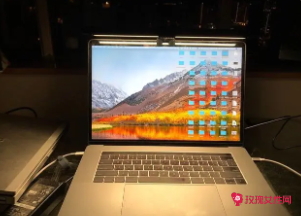
3、使用电源管理设置:有些笔记本电脑在电源管理设置中提供了亮度调节选项。你可以进入控制面板(在Windows系统中)或系统偏好设置(在Mac系统中),找到电源选项,并在相应的设置中调整亮度。这种方式特别适用于那些希望在不同的电源模式下使用不同亮度的用户。
4、使用第三方软件:除了操作系统提供的亮度调节功能外,还有一些第三方软件可以帮助你更精细地调整笔记本的亮度。Windows系统上有一些免费的屏幕亮度调节工具,如f.lux和Dimmer,它们可以让你根据时间自动调整亮度,以减少眼睛疲劳。在Mac系统上,你可以尝试使用Brightness Slider等应用程序来增加更多的亮度调节选项。

笔记本亮度怎么调节
调节笔记本的亮度可以根据个人的喜好和使用环境来进行调节。下面是一些常见的方法和建议:
1、调整到适合的亮度:亮度设置过高或过低都可能对眼睛造成不适。你可以将亮度调节到一个舒适的水平,使屏幕的亮度与周围环境的亮度保持一致。如果你在一个较暗的环境中使用笔记本,可以将亮度调低一些,以减少眼睛的疲劳。在明亮的环境下,可以增加亮度以提高屏幕的可见性。
2、节能模式下适度调节亮度:如果你想延长笔记本电池的使用时间,可以将亮度调低一些。大多数笔记本电脑都提供了节能模式,你可以在电源管理设置中选择适合的节能模式,并调节亮度到一个合适的水平。这样可以减少电池的耗电量,延长使用时间。
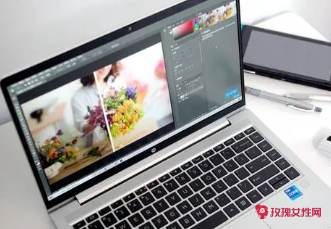
3、夜间模式:一些操作系统和应用程序提供了夜间模式或护眼模式的选项,可以在晚上或低光照环境下减少屏幕的蓝光辐射。这些模式可以帮助减少眼睛疲劳和睡眠问题。你可以在系统设置或应用程序的设置中找到这些选项,并根据需要进行调整。
4、注意屏幕的亮度和对比度平衡:亮度和对比度是屏幕显示效果的`两个重要参数。你可以根据个人的喜好和需求进行调节。较高的对比度可以提高图像的清晰度和色彩的鲜艳度,但过高的对比度可能会导致图像细节的丢失。调节亮度和对比度时,可以观察屏幕上的图像和文本,找到一个合适的平衡点。
调节笔记本的亮度是一个简单而重要的操作,可以提高使用的舒适度和屏幕的可见性。根据个人的喜好和使用环境,你可以选择合适的方法和参数来进行调节。
笔记本亮度怎么调2
笔记本电脑如何进行亮度调整。
方法一:通过操作系统调节亮度
这个方法最为简单,适用于大部分笔记本电脑。操作系统分别为Windows、macOS和Linux,这里我们以Windows操作系统为例:
在Windows 10中,你可以按下Win + A键打开“操作中心”,并在屏幕亮度图标下方拖动滑块来调整屏幕亮度。
在Windows 7和8中,你可以使用F1和F2或F5和F6调整屏幕亮度。同时,你可以前往电源选项配置中调节屏幕亮度,这需要进入控制面板并选择“电源选项”。
在macOS中,你可以按下F1和F2键来调节笔记本电脑的亮度。
在Linux中,如果你使用GNOMe桌面环境,你也可以使用F1和F2调节笔记本电脑亮度。
这些方法在大多数情况下可以满足用户的需要,但是,有些较老的笔记本电脑,尤其是Windows XP或Windows Vista系统,可能需要使用策略进行这项操作。

方法二:通过笔记本电脑的快捷键调节亮度
大多数笔记本电脑都会有亮度快捷键,通常标记为“Fn + F1到F12”其中的一个键。你可以按下这些快捷键来调整笔记本电脑的屏幕亮度。不同厂家的快捷键不同,有些厂家将亮度快捷键集成在功能键中,如果您不确定快捷键,可以查看笔记本电脑的用户手册。

方法三:通过显卡驱动程序调节亮度
笔记本电脑的显卡驱动程序提供了对笔记本电脑屏幕亮度的更多控制。大多数笔记本电脑都会搭载英特尔或NVIDIA显卡,它们都提供控制面板,可用于调整屏幕亮度。
例如,在英特尔显卡上,你可以在驱动程序控制面板中选择“图像属性”选项卡,在该选项卡下的“颜色”选项卡中找到“亮度”选项。你可以使用滑块来调整屏幕亮度、对比度等参数。
当然,如果您使用的是其他品牌的显卡,可以在对应的显卡控制面板中找到类似的选项以调整屏幕亮度。
需要注意的是,如果您对屏幕亮度进行了更改,并且不再是默认设置,那么应该牢记您所用的.设置,并根据需要进行更改。此外,不要让屏幕显示过亮或过暗,因为它可能会严重损害您的视力。
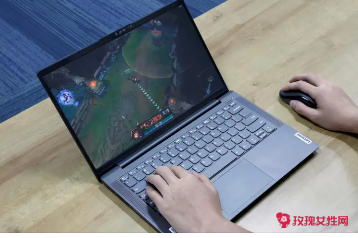
结论
调整笔记本电脑的屏幕亮度,是一个十分重要的操作。随着人们对视力保护越来越多的注意力,我们应该想办法在确保我们的工作效率和使用体验的前提下,合理地保护我们的视力。在选择屏幕亮度时,我们可以根据不同的需求选择不同的方法,例如操作系统、快捷键、显卡控制面板等。希望这篇文章可以帮助您更好地了解如何调整笔记本电脑的亮度,以获得更好的使用体验并保护您的视力。
【笔记本亮度怎么调】相关文章:
马桶冲水没劲怎么调03-24
联想笔记本怎么样06-13
凉皮怎么调才好吃06-18
雷神笔记本怎么样06-13
笔记本电脑老了太卡怎么解决05-25
华为笔记本电脑怎么样06-13
小米笔记本电脑怎么样06-12
华硕笔记本电脑质量怎么样06-13
普通笔记本电脑玩网游怎么样06-12
灯光亮度专业术语05-10